怎么开启win11的摄像头功能 如何在电脑上开启摄像头
如何开启Win11的摄像头功能是许多用户在使用新系统时遇到的一个常见问题,在Win11系统中,开启摄像头功能相较之前的版本有了一些变化。用户可以在设置中找到摄像头选项,并对应用程序进行授权,从而实现摄像头的启用。在一些笔记本电脑上,还需要检查摄像头是否被禁用。通过简单的设置和操作,就能轻松在Win11系统中开启摄像头功能,方便进行视频通话和拍摄。
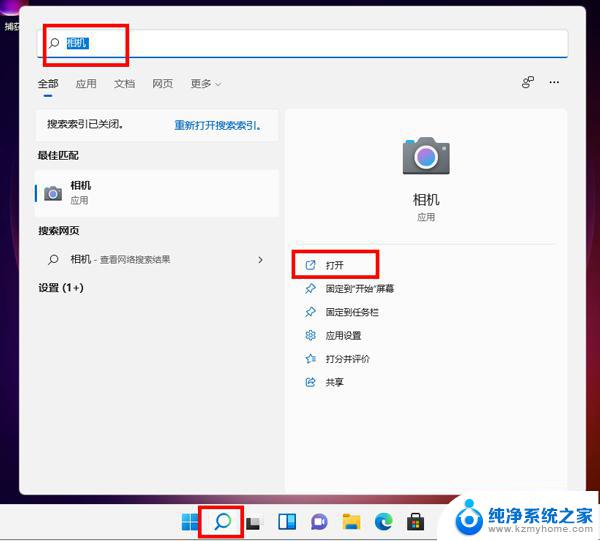
### 1. 使用快捷键
大多数笔记本电脑都配备了用于控制摄像头的快捷键。这些快捷键通常位于键盘的F功能键区域,上面标有摄像头图标。如F2、F4、F5或F6等。用户只需同时按下Fn键和对应的摄像头功能键,即可快速开启或关闭摄像头。
### 2. 通过相机应用
Windows系统内置了相机应用,用户可以通过它来开启摄像头。首先,按下Win+S键打开搜索栏,输入“相机”并回车。如果是第一次使用,系统可能会要求授予应用访问摄像头的权限,点击“允许”即可。随后,相机应用将自动启动摄像头,并显示捕捉到的画面。
### 3. 使用系统设置
另一种开启摄像头的方法是通过系统设置。在Windows系统中,用户可以按下Win+I键打开设置菜单。然后选择“隐私”选项。在隐私菜单下,找到“摄像头”选项并确保其已开启。此外,用户还可以在此处管理哪些应用可以访问摄像头,确保隐私安全。
### 4. 设备管理器
对于更高级的用户,可以通过设备管理器来管理摄像头。按下Win+X键,选择“设备管理器”,然后展开“照相机”选项。找到内置摄像头的名称,右键单击并选择“启用”,即可开启摄像头。如果摄像头驱动有问题,也可以通过设备管理器进行更新或重新安装。
### 5. 使用第三方软件
除了系统自带的功能外,还有一些第三方软件可以帮助用户开启和管理摄像头。这些软件通常提供更多的高级设置和功能,如视频录制、美颜效果等。用户可以根据自己的需求选择合适的软件。
总之,开启电脑摄像头的方法多种多样,用户可以根据自己的实际情况选择最适合自己的方式。无论是通过快捷键、相机应用、系统设置还是设备管理器,都能轻松实现摄像头的开启和管理。
以上就是怎么开启win11的摄像头功能的全部内容,碰到同样情况的朋友们赶紧参照小编的方法来处理吧,希望能够对大家有所帮助。
怎么开启win11的摄像头功能 如何在电脑上开启摄像头相关教程
- win11中打开笔记本摄像头 如何在电脑上开启摄像头
- win11快捷开摄像头 如何在电脑上打开摄像头
- win11调试监控摄像头 电脑摄像头被禁用如何重新开启
- win11摄像头如何打开 Win11电脑摄像头无法打开解决方法
- win11哪里打开摄像头 Win11电脑摄像头无法打开怎么办
- win11系统使用摄像头 Win11电脑摄像头打不开怎么办
- win11笔记本摄像头怎么开 电脑摄像头设置在哪里
- 电脑win11摄像头设置 Win11电脑摄像头无法打开怎么办
- win11摄像头开关 电脑摄像头在哪里设置
- 微信电脑摄像头怎么打开win11 电脑微信视频摄像头怎么打开步骤
- win11怎么完整关机 Win11系统电脑关机快捷键
- 取消windows11更新 禁止Win10更新到Win11的方法
- windows11截屏都哪去了 win11截图保存位置
- win11开始放左边 win11任务栏开始键左边设置教程
- windows11系统硬盘 windows11系统新装硬盘格式化步骤
- 电脑怎么打开管理员权限win11 Windows11如何打开管理员权限
win11系统教程推荐
- 1 取消windows11更新 禁止Win10更新到Win11的方法
- 2 windows11截屏都哪去了 win11截图保存位置
- 3 win11开始放左边 win11任务栏开始键左边设置教程
- 4 windows11系统硬盘 windows11系统新装硬盘格式化步骤
- 5 win11电脑edge浏览器都打不开 win11edge浏览器打不开错误解决方法
- 6 win11怎么设置账户头像 Win11账户头像怎么调整
- 7 win11总是弹出广告 Windows11 广告弹窗关闭教程
- 8 win11下面图标怎么不合并 win11任务栏图标不合并显示设置步骤
- 9 windows11开始怎么移到左边 Win11如何调整开始菜单位置
- 10 win11桌面一直在闪 Windows11桌面一直闪动怎么解决